Photodex Corporation - Руководство Proshow Producer Version 4.5
- Название:Руководство Proshow Producer Version 4.5
- Автор:
- Жанр:
- Издательство:неизвестно
- Год:неизвестен
- ISBN:нет данных
- Рейтинг:
- Избранное:Добавить в избранное
-
Отзывы:
-
Ваша оценка:
Photodex Corporation - Руководство Proshow Producer Version 4.5 краткое содержание
Перевод на русский язык документа Proshow Producer Version 4.5 Manual, находящегося в свободном доступе.
Руководство Proshow Producer Version 4.5 - читать онлайн бесплатно полную версию (весь текст целиком)
Интервал:
Закладка:
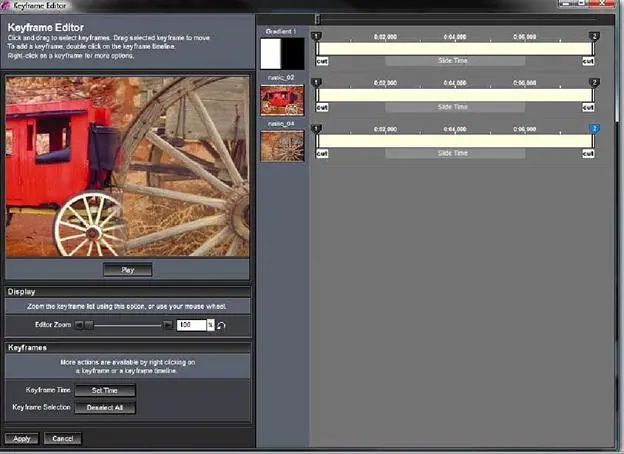
При работе с использованием ключевых кадров любого вида в панели инструментов ключевого кадра всегда находится кнопка [ Open multi-layer keyframe editor] ([Открыть многослойный редактор ключевых кадров]).

Щелкните по этой кнопке, чтобы открыть окно редактора ключевых кадров.
Главная часть редактора ключевых кадров — список слоёв и шкалы времени с ключевыми кадрами, каждая из которых находится рядом со своим слоем. Этот список организован сверху вниз точно так же, как список слоёв слайда. Слой 1 наверху, а остальные всё ниже в порядке возрастания номеров.
Шкалы времени ключевых кадров, которые находятся здесь, функционально такие же, как обычная шкала времени ключевых кадров, но с некоторыми особенностями. Вместо того чтобы настраивать движение или эффекты, шкала времени ключевых кадров здесь ориентирована на время. Вы можете перетаскивать ключевые кадры к различным точкам времени по шкале времени, щелкнуть правой клавишей мыши по ним и установить время вручную или даже выбрать группы ключевых кадров.
Нарисуйте лассо вокруг маркеров всех ключевых кадров 1. Обратили внимание, что все они выбраны? [65] Можно также воспользоваться клавишей CTRL. (Примеч. пер.)
Теперь Вы можете щелкнуть правой клавишей мыши по одному из них, выбрать Set Time(Установить время ключевого кадра) и изменить время сразу для них для всех. Вы можете также перетаскивать ключевые кадры, чтобы установить их в точке времени так же, как обычно.
Истинное достоинство редактора ключевых кадров — возможность видеть сразу все слои и ключевые кадры, во взаимном положении, все в одном месте. Если Вы хотите синхронизировать одновременное появление и исчезновение нескольких слоёв для какого-либо эффекта, выполнить координацию времени ключевых кадров с помощью редактора ключевых кадров много, много легче.
22. Эффекты коррекции
Как показано в предыдущей главе, эффекты Adjustment Effects(Коррекция) используются, чтобы сделать изменения — такие же, как при редактировании слоёв, но не постоянные на всей продолжительности слайда, а происходящие в функции времени.
Эффекты коррекции используются для создания широкого ряда разнообразных эффектов. К ним относятся такие эффекты, как изменение уровня "яркости", сдвиг цвета, постепенное появление и прочее.
Эффекты коррекции используют такую же систему ключевых кадров, как и эффекты движения и движение надписей. Вся информация о создании, использовании, наладке и формировании ключевых кадров находится в главе 19.
Поскольку инструменты, необходимые для использования эффектов коррекции, рассмотрены в других местах, эта глава рассматривает параметры, которые можно изменять, используя эффекты коррекции, а также приемы творческого использования этих параметров.
Параметры таблицы Adjustment Effects(Коррекция), обеспечивают такие же изменения, как и таблицы Editing(Редактирование) слоёв. Другими словами, ползунок прозрачности одинаково воздействует на изображение и в таблице эффектов коррекции, и в таблице редактирования.
Всё то, что Вы уже знаете о параметрах редактирования, можно использовать в работе с эффектами коррекции.
Это означает, что все эффекты, от замены цвета до размытия, работают так же, как опции таблицы редактирования слоёв в слайдах. Подробное описание этих параметров находится в главе 7.
Эффекты коррекции в действии
Давайте создадим примеры, которые содержат эффекты коррекции. Это поможет Вам освоиться с тем, что может сделать функция.
Мы заставим изображение появиться в начале слайда, как будто оно совершенно размыто. Изображение сфокусируется, а после этого исчезнет, растаяв. Все это может быть достигнуто исключительно с помощью эффектов коррекции.
1. Создайте новый слайд с любым изображением, которое Вы пожелаете использовать.
2. Оставьте время слайда и перехода в значениях по умолчанию.
3. Откройте окно параметров слайда, а в нем — таблицу Adjustment Effects(Коррекция).
4. Щелкните правой клавишей мыши по шкале времени ключевых кадров и выберите Insert Multiple(Множественная вставка).
5. В ответ на запрос создайте 2 новых ключевых кадра.
В общей сложности на слайде есть 4 ключевых кадра. Изображение должно быть размытым в ключевом кадре 1, четким в ключевых кадрах 2 и 3 и изменить непрозрачность до 0 % в ключевом кадре 4.
Это должно обеспечить то, что мы хотим иметь. Давайте продолжим.
6. В ключевом кадре 1 установите значение Blur(Размытие) в 100 %.
7. В ключевом кадре 2 установите значение размытия в 0 %.
8. Выберите ключевые кадры 2 и 3 и щелкните по кнопке копирования в панели инструментов ключевых кадров. Выберите Copy
Start to End (Копировать начало в конец) в появляющемся меню.
9. Выберите ключевые кадры 3 и 4.
10. В ключевом кадре 4 установите значение Opacity( П розрачность) в 0 %.
11. Просмотрите полученный эффект.
В общем эффект прост, но Вы можете видеть, насколько гибки эффекты коррекции. Изменение значений, которые управляют тем, как выглядит слайд в функции времени, означают, что Вы можете создать замечательные творческие композиции.
Диаграмма развертки
Нижеследующий раздел представляет собой ряд шагов, которые используются, чтобы создать сложный эффект, используя эффекты коррекции.
Это сложный пример, в котором имеется несколько точно скоординированных слоёв, а также несколько ключевых кадров. Потратьте время на освоение системы ключевых кадров и убедитесь, что оно того стоит.
Мы намереваемся рассмотреть идею сместить цвета в определенных областях слайда, разбивая слой изображения на кусочки с помощью обрезки. Каждая вырезанная область становится новой областью, которая может быть корректирована эффектами с использованием ключевых кадров. Настраивая распределение интервалов времени эффектов, можно создать весьма впечатляющее и динамичное видео.
Примечание: Этот пример разработан для изображения с разрешением 640 x 480 и формата презентации с соотношением сторон 4:3. Вы можете использовать любой другой формат, но слайды изображения, возможно, не упорядочатся, как следует.
Читать дальшеИнтервал:
Закладка:









